个人资料管理#
本主题提供有关管理您的Anaconda Cloud账户的指导。
访问您的个人资料#
随时查看您的个人资料:
登录到 Anaconda Cloud。
打开用户下拉菜单并选择 账户设置。
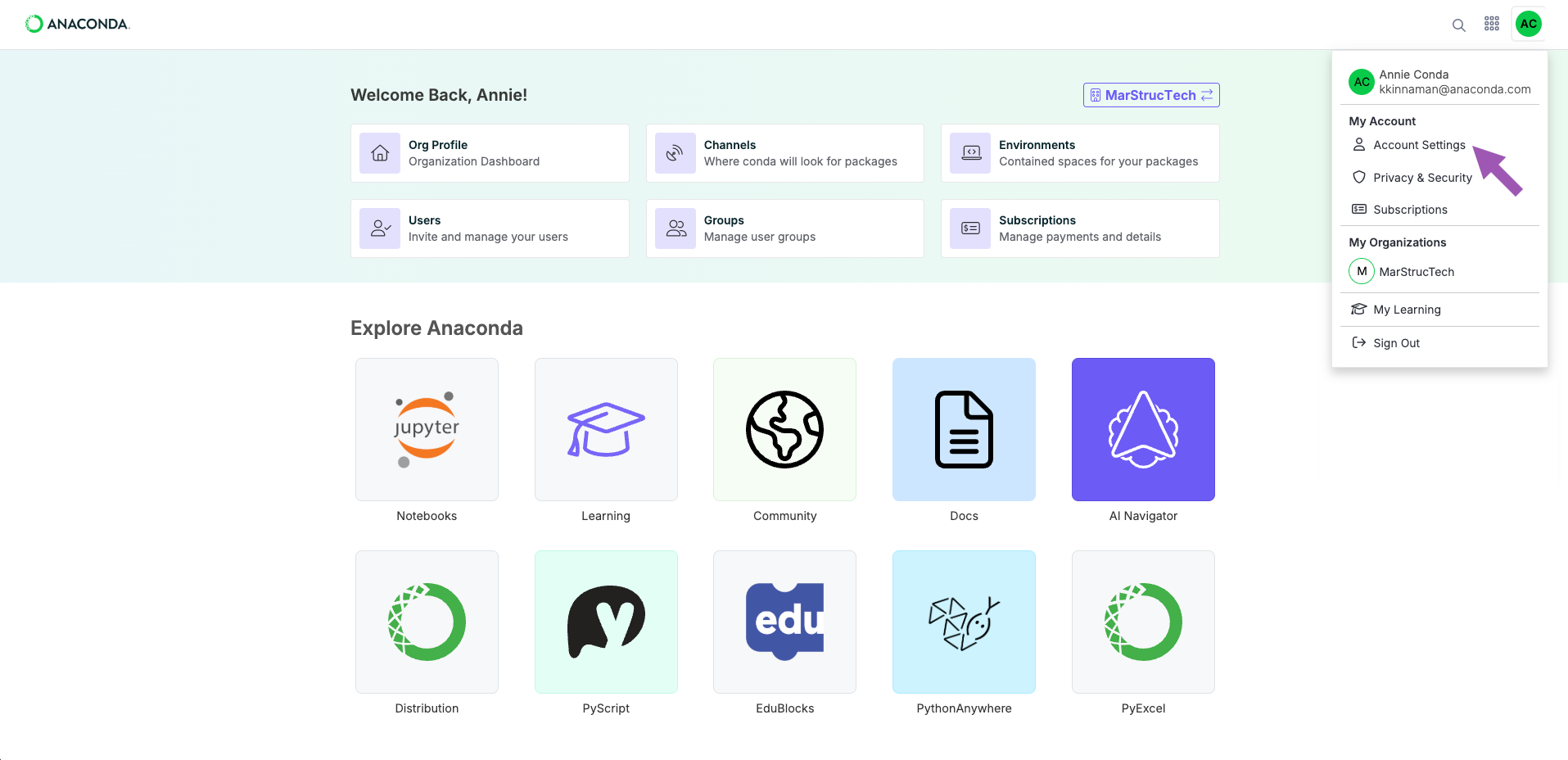
更改您的账户电子邮件地址#
要更新与您的账户关联的电子邮件地址:
登录到Anaconda Cloud。
打开用户下拉菜单并选择 账户设置。
在个人信息部分的电子邮件字段下方,点击更改电子邮件的链接。
输入您的新电子邮件和当前密码。
点击更改电子邮件。
点击发送到您新电子邮件地址的邮件中的验证并更改电子邮件。
更新您的账户密码#
要更新您的Anaconda Cloud账户密码:
登录到Anaconda Cloud。
打开用户下拉菜单并选择 账户设置。
点击重置密码。
检查您的电子邮件以获取密码重置邮件。
点击您电子邮件中的密码重置链接。
为您的账户输入一个新密码。
创建用户名#
注意
设置用户名是可选的,但如果您使用Anaconda Toolbox for Excel来同步您的工作空间,Anaconda建议创建一个用户名。一旦设置了用户名,您将无法更改它。
创建用户名:
登录到Anaconda Cloud。
打开用户下拉菜单并选择 账户设置。
在账户设置页面,在用户名字段中输入用户名。
在页面底部,点击保存更改。
更新您的个人/公司信息#
要更新您的个人和/或公司信息:
登录到Anaconda Cloud。
打开用户下拉菜单并选择 账户设置。
在可用字段中更改您的个人资料。
在页面底部,点击保存更改。
添加个人资料图片#
您可以使用Gravatar为您的账户上传个人资料图片。创建Gravatar账户是免费的。此个人资料图片将与您的电子邮件链接。
设置您的个人资料图片:
登录Gravatar并从左侧导航中选择头像。
点击上传图片或使用相机为您的个人资料提供图片。
根据需要调整和裁剪您的图像。
点击裁剪图片。
选择你的新头像。
注意
您可能需要刷新您的Anaconda Cloud浏览器标签以使更改生效。
管理营销邮件偏好设置#
要管理您从Anaconda收到的关于更新、新资源、产品更新以及我们社区内特别活动的电子邮件:
登录到Anaconda Cloud。
打开用户下拉菜单并选择 账户设置。
选择隐私与安全。
点击管理电子邮件偏好。
在提供的字段中输入您的姓名和电子邮件信息。
选择您感兴趣接收的邮件列表的复选框。
点击更新我的偏好。
注意
如果您不想接收来自Anaconda的营销邮件,请选择取消订阅所有营销邮件选项。
管理您的个人数据#
您可以随时请求访问您的个人数据。要开始此过程,请通过电子邮件联系我们 privacy@anaconda.com。有关您的数据权利的更多信息,包括Anaconda如何以及为何收集个人数据,请参阅我们的 隐私政策。
要永久删除您的账户并移除您的个人数据:
登录到Anaconda Cloud。
打开用户下拉菜单并选择 账户设置。
选择隐私与安全。
点击删除我的账户。
再次点击删除账户以确认。